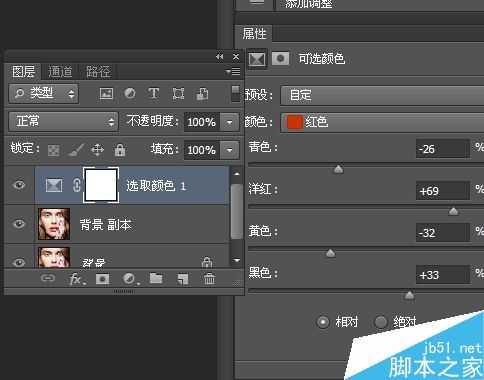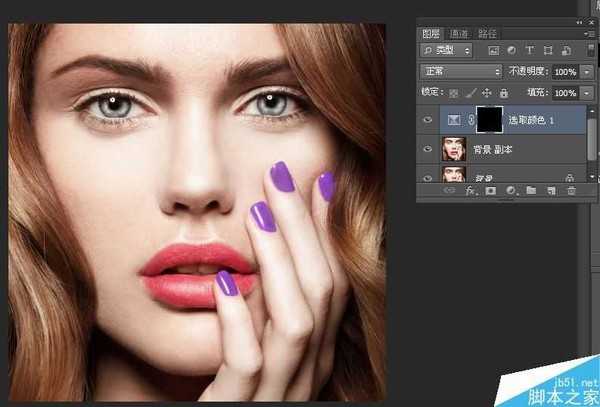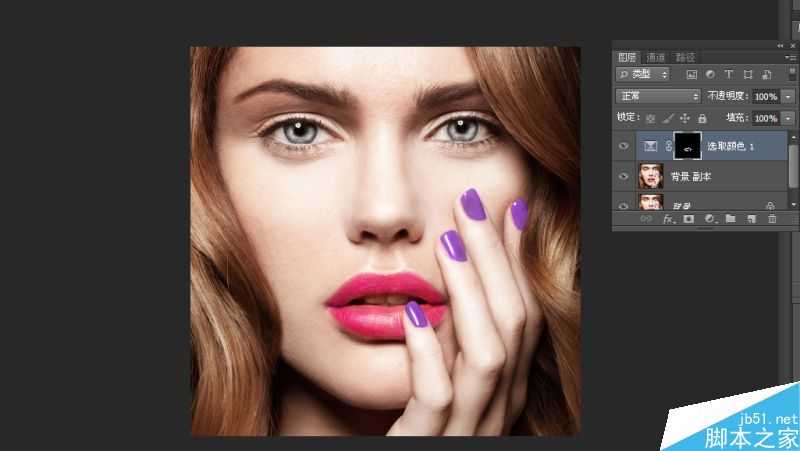茶园资源网 Design By www.iooam.com
前言:
修图的最高境界就是无痕,就是看上去很美,又发现不了一点被修饰的痕迹。特别是后期人物修图,更重要。很多的修图师使用的是新建图层,然后涂色后将图层模式改为颜色或柔光。这样做也可以,但是人为的涂色总是或多或少有些不自然。我们今天使用一种非常简单的可选颜色法修唇色,更自然一些。前几天看到有一位修图师也是使用这种方法,由于方法不对,影响到了皮肤。本文的方法很简单,看上去效果不错,拿出来一起交流。
一:可选颜色法修唇色注意要点
二:方法
效果图:几乎看不出痕迹
一:可选颜色法修唇色注意要点
可选颜色法修唇色注意要点要注意一点,就是人的脸部也是红色,所以在改变唇色同时,脸部也会同时变化,所以要做一些特殊的处理。
二:方法
1:使用可选颜色处理
复制图层,然后选择可选颜色,调节参数,这是会发现人的面部也发生了一些变化,这是我们不想要的。如下图
2:精处理
在后面的蒙板上,点击填充为黑色。这是会发现图片有恢复了原来的色彩,虽然脸部回来了,但是唇色也变回来了,如下图:
3.选择唇色
在黑色的面板,使用画笔在唇部涂抹,尽量精细一些,(注意这是用的是白色面板),如下图
最后的效果如下:
这样做的好处是唇色自然,看不出人为的痕迹。或许还有更好的方法,但是这毕竟是一种思路,效果也是杠杠的。
茶园资源网 Design By www.iooam.com
广告合作:本站广告合作请联系QQ:858582 申请时备注:广告合作(否则不回)
免责声明:本站资源来自互联网收集,仅供用于学习和交流,请遵循相关法律法规,本站一切资源不代表本站立场,如有侵权、后门、不妥请联系本站删除!
免责声明:本站资源来自互联网收集,仅供用于学习和交流,请遵循相关法律法规,本站一切资源不代表本站立场,如有侵权、后门、不妥请联系本站删除!
茶园资源网 Design By www.iooam.com
暂无评论...
更新日志
2024年11月20日
2024年11月20日
- 谭嘉仪-EyesOnMe新曲+精选2022【低速原抓WAV+CUE】
- 尚士达《莫回头》[320K/MP3][184.64MB]
- 尚士达《莫回头》[Hi-Res][24bit 48kHz][FLAC/分轨][1.27G]
- 群星《奔赴!万人现场 第3期》[320K/MP3][98.9MB]
- 谭嘉仪《Lonely》【WAV+CUE】
- 群星《红色钢琴浪漫曲》2CD【WAV+CUE】
- 凤飞飞《浮世情怀》HQCD[正版原抓WAV+CUE]
- 群星《奔赴!万人现场 第3期》[FLAC/分轨][537.75MB]
- 群星 《2024好听新歌23》十倍音质 U盘音乐 [WAV分轨][1.6G]
- 群星《妙音纪念珍藏版》蓝光BSCD[WAV+CUE][1G]
- 【发烧试音】蔡克信严讯人间天籁》[原抓WAV+CUE]
- [ABC唱片]山姆泰勒《西电之声·萨克斯风》[低速原抓WAV+CUE]
- 童丽《微风细雨XRCD2》[原抓WAV+CUE]
- 群星 《车乐坊1》DTS魔音[WAV+CUE][1.7G]
- 邓丽君.2024 -《生誕70年ベスト?アルバム 沒後30年》环球日版 [WAV+分轨][993M]